
William Charles
0
2021
368
Nest-termostaten har været en hæfteklamme i det smarte hjem i nogen tid nu. Men selv folk, der har købt en, er muligvis ikke helt klar over, hvor magtfuld denne lille gadget virkelig er.
Vi har talt om, hvor alsidig og nyttig Nest-termostaten 13 ting, du ikke vidste, du kunne gøre med en reden-termostat, 13 ting, du ikke vidste, du kunne gøre med en rede-termostat. Du kan blive overrasket over, hvor mange små tricks du kan udrette med din nye Nest-termostat! er, men folk har en tendens til at bruge deres nye smarte termostat meget som deres gamle. Dette gør ikke fuld brug af den strøm, denne enhed tilbyder.
Vidste du, at med redet kan du kontrollere dit hjemmets temperatur 11 Klimaanlæg, der skal undgås på varme sommerdage 11 Klimaanlæg, der skal undgås på varme sommerdage Brug af dit klimaanlæg så effektivt som muligt? Prøv disse gode tip og tricks for at holde dig kølig, mens du sparer energi og penge. ligesom Star Trek-figurer kontrollerede Starship Enterprise's klima - med din stemme? Vidste du, at Nest kan automatisere e-mails, voicemail og endda telefonopkald baseret på når du er hjemme, og når du ikke er?
Faktisk kan du med blot et par ekstra add-on-gadgets endda bruge dit Nest til at kontrollere alt andet i dit hjem. Det er ikke kun til styring af temperaturen!
1. Røststyring med Google Nu
Der er ikke en enkelt Star Trek-fan (især fans af Den næste generation serie) der ikke har eftertragtet evnen til at sige “Computer” efterfulgt af en kommando, og få deres hjem til at udføre, hvad de vil. Nå, dette er ikke længere noget i fremtiden. Med Google Nu på din smartphone kan du… gøre det sådan.
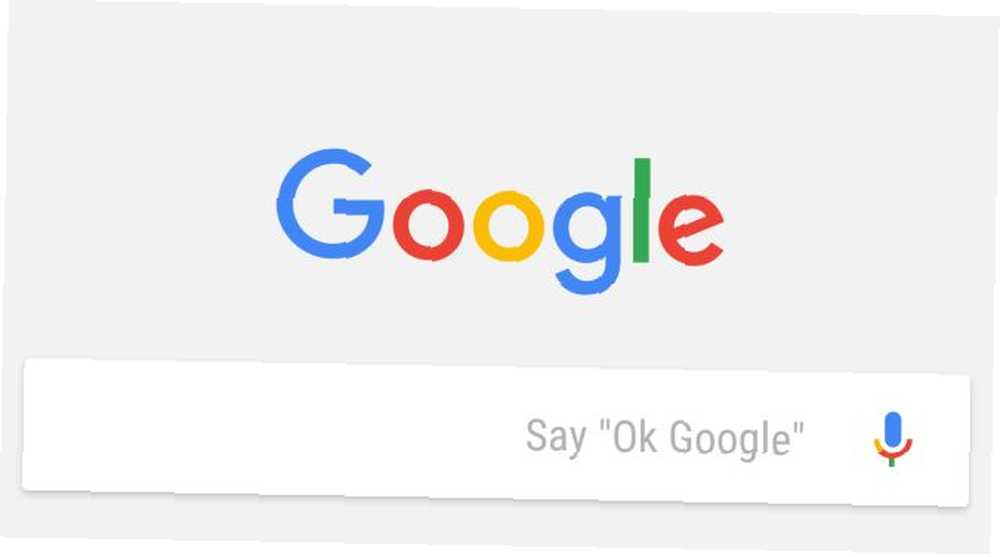
Når du har installeret Google Now, tilgængeligt på enten Google Play eller iTunes, kan du kontrollere dit hjemmets temperatur hvor som helst i huset ved blot at sige, “Ok Google: indstil temperaturen til femogtres grader”.
Det “Ok Google” verbal kommando lancerer Google Nus stemmekommandofunktion. Udsagnet “indstil temperatur til femogtres grader” er en forprogrammeret kommando, som Google allerede ved, er beregnet til din Nest-termostat.
Du ser Google reagere øjeblikkeligt ved at indstille din termostat til den ønskede temperatur.
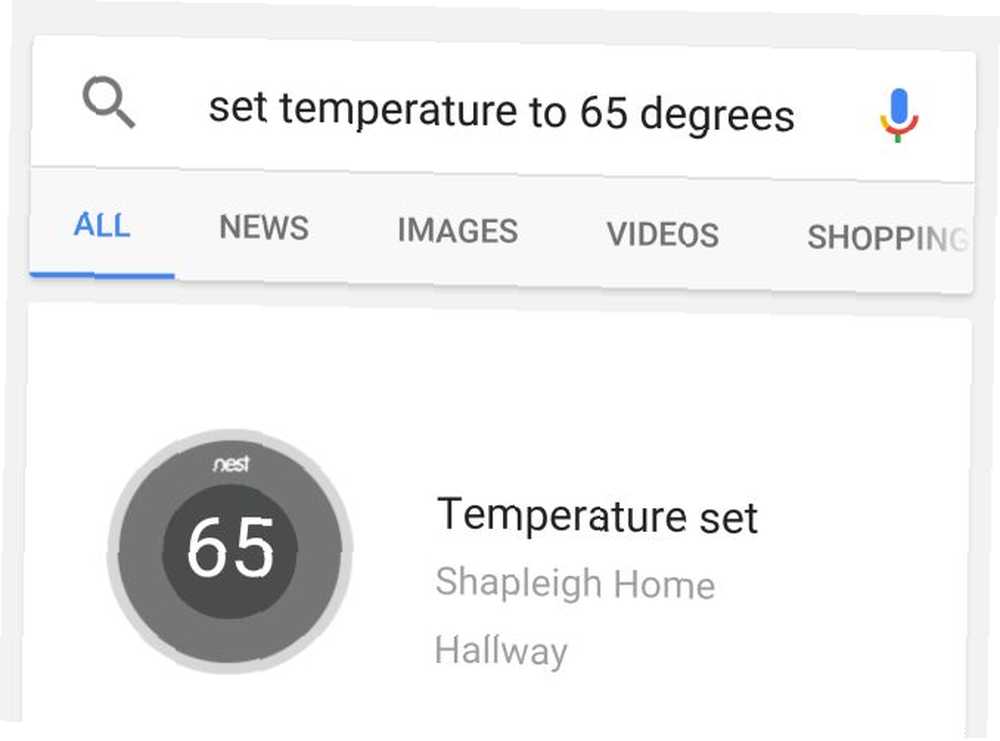
Husk, at første gang du prøver dette, skal du konfigurere det og fortælle det, hvilken Nest-enhed, du vil have den til at bruge. Derefter er svaret hurtigt og automatisk. Det får dig til at føle dig som om du lever i en cool sci-fi-film.
Du kan lære mere om Google Now-integration med Nest på vores egen artikel, der gennemgår Google Now Nest-tjenesten Sådan bruges Google Now til at automatisere dit hjem og liv Sådan bruges Google Now til at automatisere dit hjem og liv. Google Now kan fungere som stemmestyring for dine smarte hjem-gadgets, bogføring på dine foretrukne sociale mediekonti og endda sporing af dit helbred. eller på siden Works With Nest.
2. Styr noget med ventilatorudgangen
Et stort flertal af mennesker, der installerer Nest-termostaten Sådan installeres og bruges Nest-termostaten til at automatisere energibesparelser Sådan installeres og bruges Nest-termostaten til at automatisere energibesparelser. Hvis du nogensinde har overvejet at komme i gang med hjemmeautomation, skal du købe en Nest-termostat er den perfekte måde at starte på. På blot en uges brug af det skærer vi vores energiforbrug i halvdelen. har ikke en grøn ventilatorstyringstråd til termostaten. Eller hvis der er en, er den ikke forbundet med noget i den anden ende.
Hvis du allerede har den grønne ledning tilsluttet et 24V-ventilatorrelæ, du har brugt med din gamle termostat, skal du bare tilslutte denne ledning til ledningsnettet til Nest.

Når der er en grøn ledning, der er skåret ud og snoet op ved kedlen i din kælder, skal du læse videre. Hvis du har lyst, kan du bruge denne grønne ledning til at kontrollere noget i dit hus, som du vil.
I tilfælde, hvor der ikke er nogen grøn ledning, men alligevel ønsker at implementere “Nest-controller” skemaet beskrevet nedenfor, skal du fiske en ny ledning fra væggen bag dit rede ned til gulvet og i kælderen. Du kan overveje at ansætte en professionel, hvis dette er din situation.
Trin 1. Find slutningen af det grønne “ventilator” tråd.
Hvis du har en eksisterende grøn ledning, men aldrig har brugt nogen ventilatorstyring, er du bare nødt til at finde den anden ende. Typisk løber multi-wire kablet ned til det sted, hvor din kedel eller varmesystem er placeret i din kælder. I mit tilfælde slutter ledningen lige over kedlen, hvor kedelteknikeren tilsluttede varmeledningerne via trådmøtrikker.
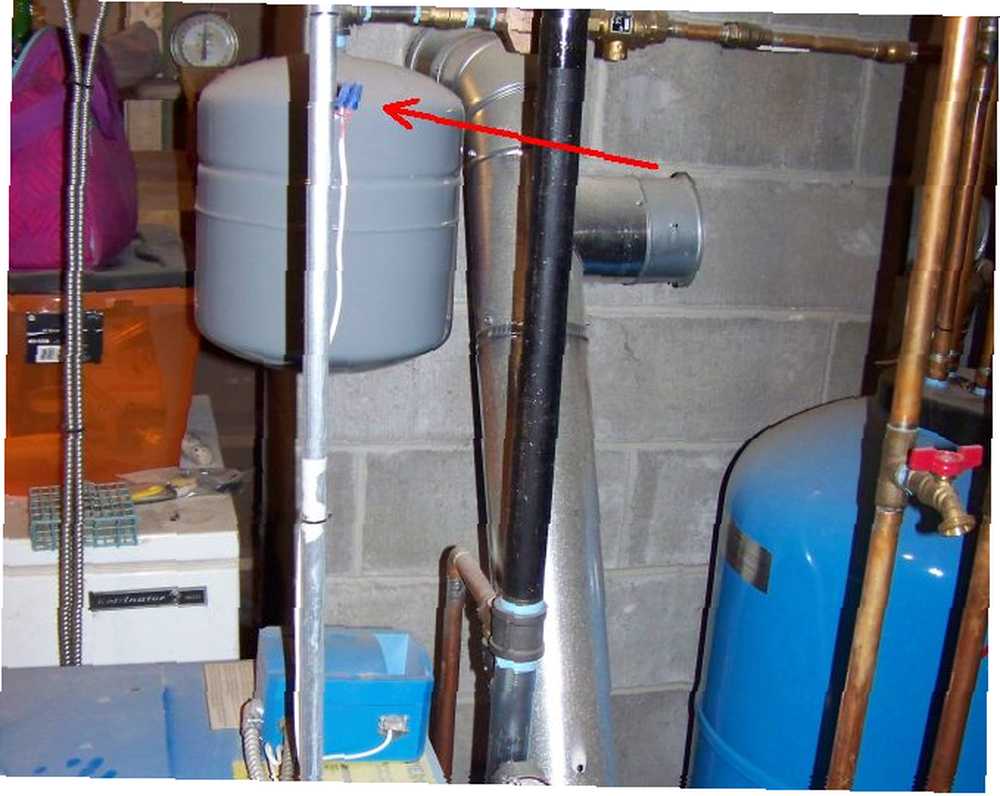
Ved nærmere undersøgelse i nærheden af disse trådmøtrikker eller koblingsboks finder du sandsynligvis den anden ende af din grønne ledning.
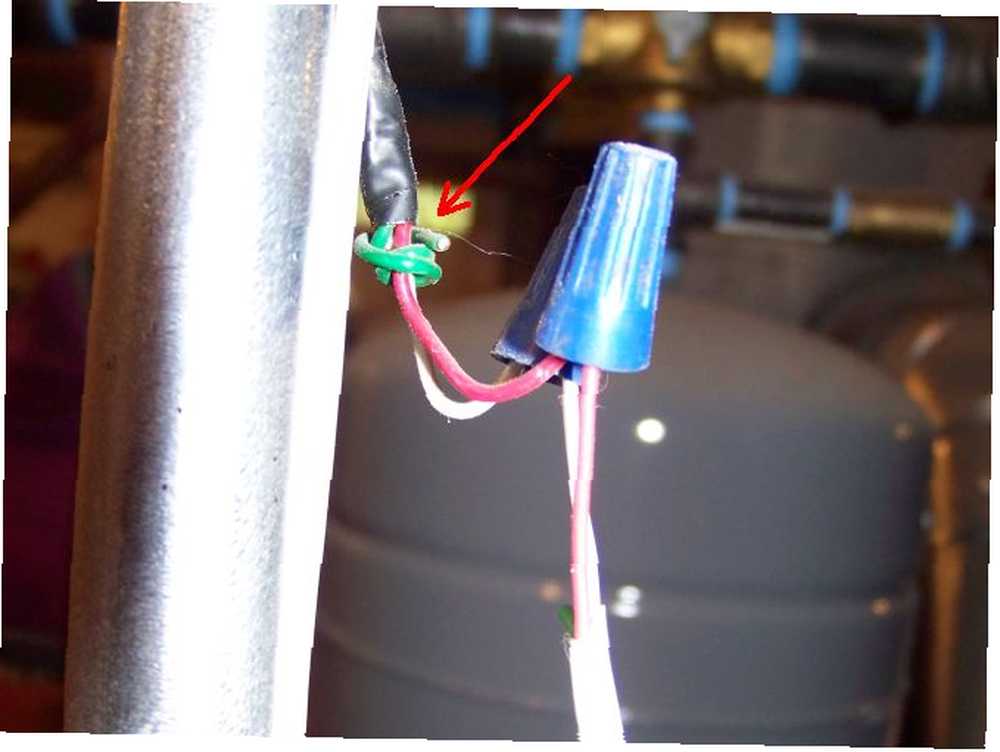
Inden du tilslutter Nestenden af den grønne ledning i dit Nest-ledningsnettet, skal du passe på de ledningsoplysninger, der er beskrevet i trin to nedenfor.
Trin 2. Tilslut en spændingskonverter og en WeMo Maker-enhed.
For det “Nest-controller” integration til at fungere, skal du købe to enheder. Den første er en 24V til 5V spændingskonverter.
BINZET DC-konverter Step Down Regulator 5V reguleret strømforsyning Transformator Converter (5V 3A 15W) BINZET DC Converter Konverter Step Down Regulator 5V reguleret strømforsyning Transformer Converter (5V 3A 15W) Køb nu på Amazon $ 7.59
Denne enhed konverterer 24V-signalet fra reden ned til et 5V-signal, der er sikkert som input til WeMo Maker-enheden. Denne konverter er så lille, at du nemt kan tape den eller binde den til noget i nærheden af, hvor du fandt den grønne blæsertråd i kælderen.

Tilslut den grønne ledning til den positive terminal med en Phillips-skruetrækker. Fastgør et ekstra stykke tråd til den positive terminal på 5V-siden. Jord begge negative klemmer (køretråd fra begge negative klemmer til et nærliggende vandrør fungerer godt i et hus, hvor alle vandledninger er jordede).
Derefter skal du købe et WeMo maker-modul.
WeMo Maker WeMo Maker Køb nu på Amazon
På bagsiden af WeMo Maker ser du et sted at tråde til “sensor” ledninger. Dette er en 5V-indgangsport. Det er her, du har brug for at tilslutte den anden ende af ledningen, som du har tilsluttet 5V-udgangen på spændingsomformeren ovenfor.
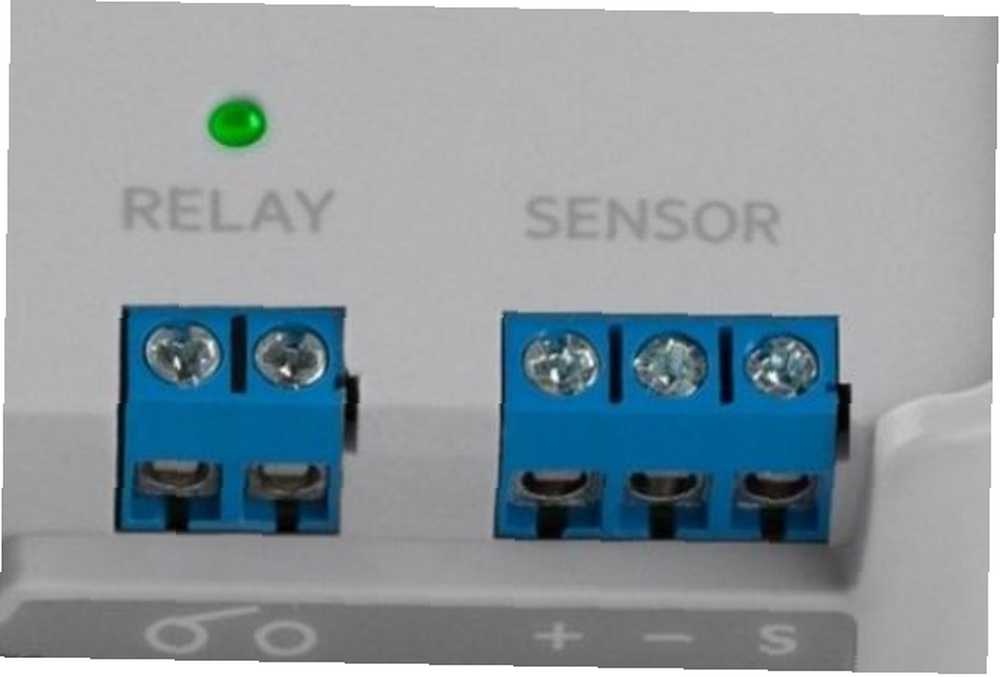
Når du er færdig med dette og har tilsluttet dit WeMo Maker-modul til en stikkontakt, er du klar til at gå videre til næste fase af dette projekt.
Trin 3. Sæt et WeMo-stik i på den enhed, du vil kontrollere.
Det ideelle punkt med dette projekt ville være at styre noget som en gulvventilator eller et klimaanlæg i vinduet. De fleste klimaanlæg tændes straks, når du tilslutter dem. Problemet er, at de forbliver tændt, selv når husets temperatur er kølig nok.
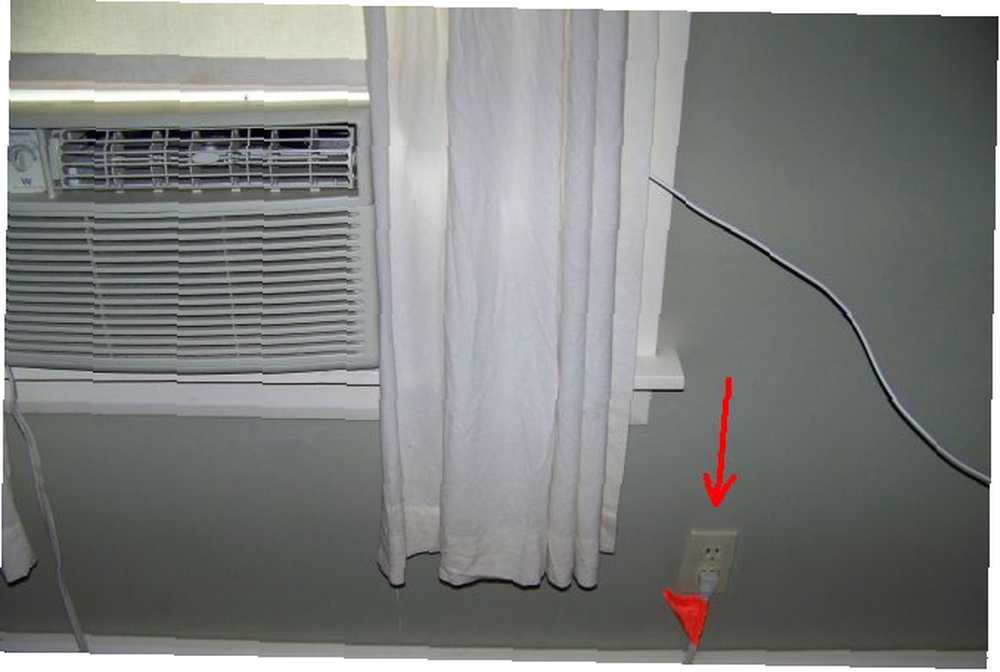
For bedre at kontrollere dette med dit Nest skal du bruge endnu en smart enhed: Et WeMo-stik.
Jeg anbefaler WeMo Insight-stikket, hvis du bruger et klimaanlæg, så du kan se den samlede energiforbrug af dine A / C-behov.
Wemo Insight WiFi aktiveret Smart Plug, med energiovervågning, fungerer med Alexa (udgået af fabrikanten - Nyere version tilgængelig) Wemo Insight WiFi aktiveret Smart Plug, med energiovervågning, Arbejder med Alexa (Udgået af fabrikanten - Nyere version tilgængelig) Køb nu på Amazon $ 30,57
For hver af WeMo-enhederne, der bruges i denne artikel, skal du følge instruktionerne, der følger med enheden, for at oprindeligt forbinde den til dit Wi-Fi-hjemmenetværk. Når det er gjort, og de er tilsluttet, er du klar til at begynde at konfigurere dine Nest- eller IFTTT-integrationer.
Trin 4. Vælg en IFTTT-automatisering.
Når du har fået den grønne blæser fra Nest-ledningsnettet tilsluttet din WeMo maker-enhed, er mange muligheder tilgængelige for dig.
Hvis du blot vil have Nest til at tænde klimaanlægget, når huset bliver for varmt 7 Nest Automation-tricks til at skære din opvarmningsregning i halv 7 Nest Automation-tricks til at skære din varme-regning i halvt Hvis der var en rede-termostat i hvert hjem , ville det have den største enkeltindvirkning på energiforbruget i historien; og det kan spare dig for flere penge, end du måske forestiller dig. Sådan gør du. , tager det sig automatisk alt baseret på din temperaturindstilling. Du kan se dette, når du ser din Nest-termostat på din Nest Home-konto.
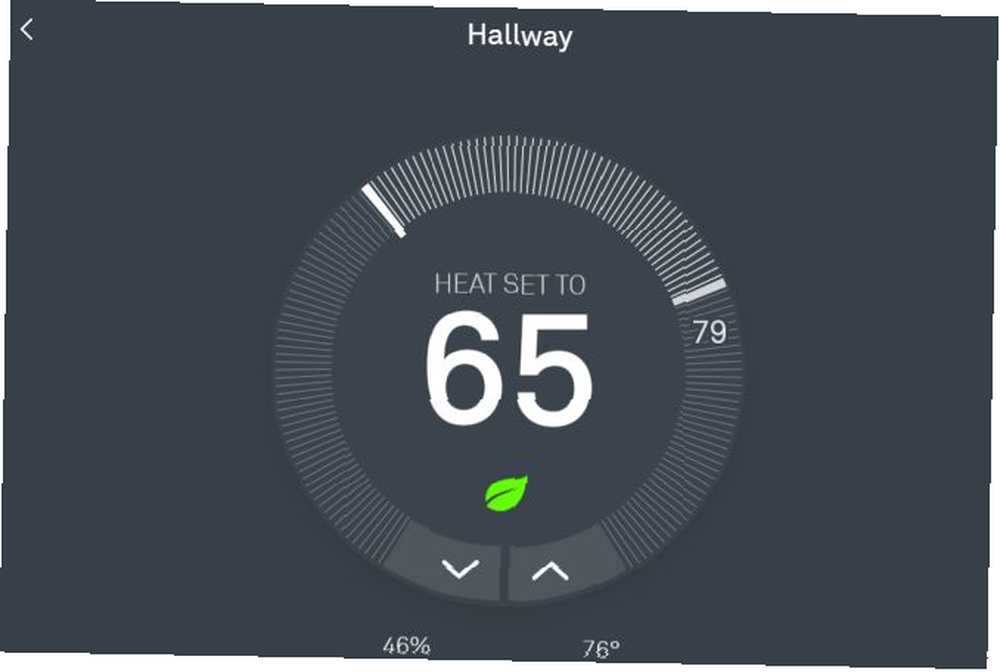
Når du har tilsluttet den grønne ledning og tilsluttet dit rede, vil den føle den vedlagte ledning og bede dig om at aktivere din “ventilator”. Gå videre og gør det.
Når dit indvendige temperatur stiger over det øvre sætpunkt, sender det 24V signalet til WeMo Maker. Dette tænder for WeMo Insight Outlet, som du har konfigureret i IFTTT.
I IFTTT er du bare nødt til at indstille en trigger til, når din WeMo Maker modtager et signal på sensorindgangen.
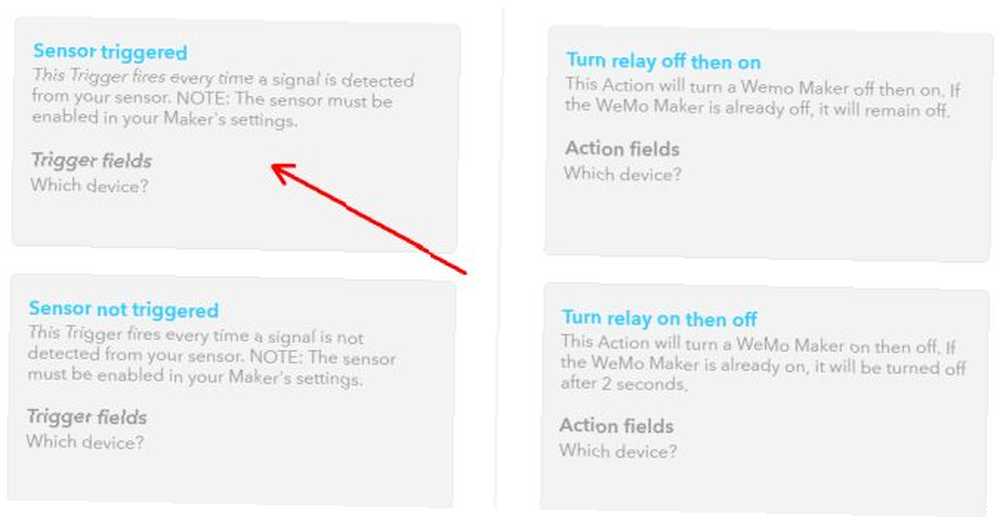
For handlingens side af opskriften skal du opsætte “Tænde for” handling til din WeMo switch.
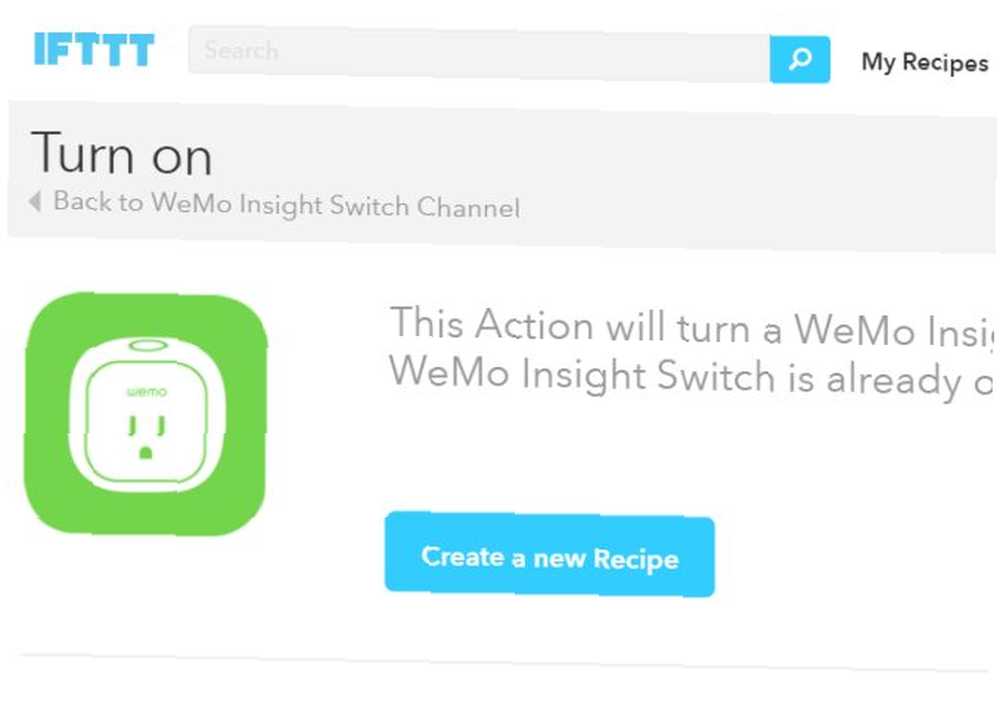
Når dit klimaanlæg er tilsluttet WeMo-kontakten, vil dit Nest automatisk kontrollere dit klimaanlæg baseret på dit hjemmets temperatur. Ingen grund til at købe et dyrt smart klimaanlæg, og ingen grund til at køre ledninger hele dit hus. Alt er trådløst!
Denne fremgangsmåde kan bruges til enhver enhed, f.eks. En ventilator eller en affugter.
3. Brug af intelligent brug af Auto-Away
Auto-Away-funktionen er en af de mest værdifulde funktioner ved at have en Nest-termostat. Det er også det mindst forståede. Det skyldes, at det bruger lidt kunstig intelligens, der er vanskeligt at forklare på enkle vilkår.
Takket være Auto-Away er dagene med at huske at slå ned din termostat før afrejse om morgenen længe gået.
 Monkey Business Images via Shutterstock.com
Monkey Business Images via Shutterstock.com
Nest har indbygget bevægelsessensorteknologi og en avanceret algoritme, der lærer, når du er væk. Det lærer endda, hvilken temperatur du kan lide at holde dit hjem på forskellige tidspunkter af dagen, når du er hjemme.
Hvis du bor på egen hånd, eller hvis alle i husholdningen har en tendens til at følge det samme mønster hver dag, sparer denne Nest-funktion dig hundreder eller endda tusinder af dollars hvert år i opvarmningsomkostninger.
Hvis dit mønster imidlertid er meget uforudsigeligt, eller du forlader sjældent hjemmefra, tilbyder Nest en ekstra funktion kaldet Auto-Away Assist. Dette bruger telefonens GPS-placering til at hjælpe Nest med at afgøre, om du i øjeblikket er hjemme.
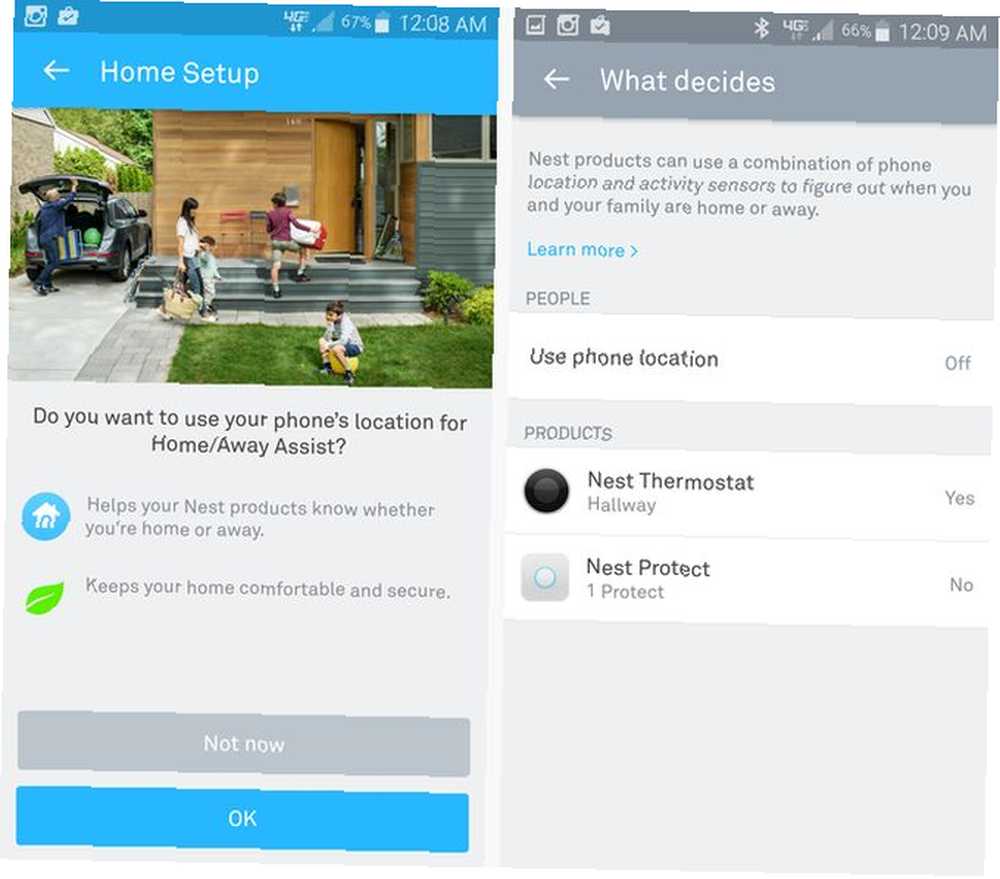
Du behøver heller ikke at bekymre dig om det kun under hensyntagen til din telefon. Du kan tilføje flere telefoner til systemet, så Nest altid ved, når nogen er hjemme.
En ekstra bonus - hvis en af dine enheder (enten Nest-termostaten eller Nest Protect) har en mere centralt beliggende placering i huset, kan du indstille den til at være den primære enhed til at føle, når nogen er hjemme. Dette skulle gøre den intelligente status for hjem / væk langt mere præcis.
Så hvad kan Auto-Away gøre for dig, der er så stor? Bortset fra at slå din varme ned og spare penge, er der også en “Væk” trigger tilgængelig i IFTTT, der er nyttig til alle slags ting.
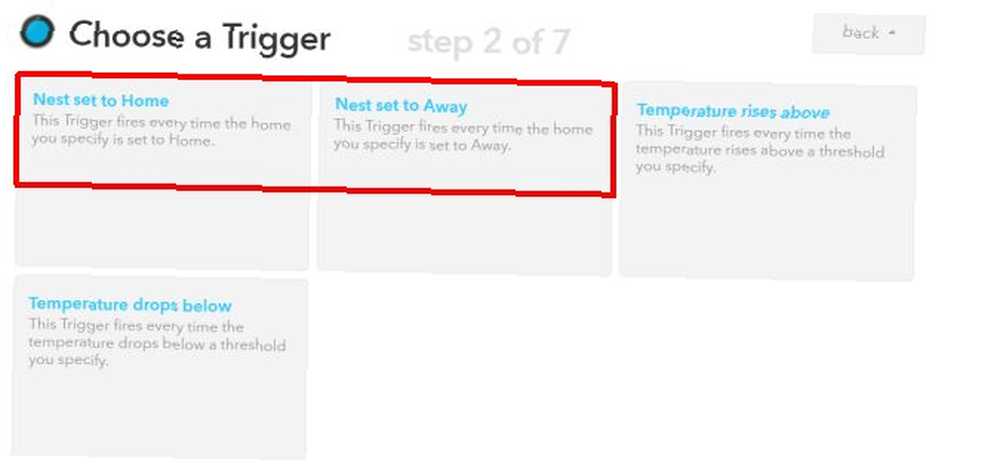
Hvad Auto-Away lader dig gøre
Når dit reden “sanser” at du ikke længere er hjemme, kan du udløse IFTTT til:
- Sluk for eventuelle lys i huset, som du forlod (smarte afbrydere eller lys Tænd dit hjem på den smarte måde med Philips Hue Tænd dit hjem den smarte måde med Philips Hue Hvis du har råd til de første udgifter, finder du ikke en bedre- understøttet og mere brugervenligt smart belysningssystem på markedet. krævet).
- E-mail alle i familien om, at ingen i øjeblikket er hjemme.
- Sørg for, at alle eksterne husdøre er ordentligt låst (kræver smarte låse).
- Aktivér dit hjemmesikkerhedssystem, hvis du har glemt det (smart sikkerhed eller smart plug kræves)
- Tænd for dine bevægelsessensorkameraer Byg et bevægelsessikringssystem ved hjælp af en Raspberry Pi Byg et bevægelsesfangst-sikkerhedssystem ved hjælp af en Raspberry Pi Af de mange projekter, du kan bygge med Raspberry Pi, er en af de mest interessante og permanent nyttige bevægelsen fange sikkerhedssystem. for øget sikkerhed.
Når dit nest opdager, at nogen er ankommet hjem og skifter tilbage til hjemmestatus, kan du udløse IFTTT til:
- Tænd for indgangslygterne (smart switch kræves).
- E-mail alle i familien, at nogen lige er kommet hjem.
- Deaktiver dit hjemmesikkerhedssystem.
- Send en log på, når nogen ankom hjem til Google Drev.
Brugen til din Nests hjem / væk status er kun begrænset til din fantasi.
Hvad er nogle kreative måder, du har brugt din Nest-termostats forskellige funktioner? Kender du til andre funktioner eller tricks, det kan gøre, som mange mennesker ikke kender til? Del dem med os i kommentarfeltet nedenfor!











